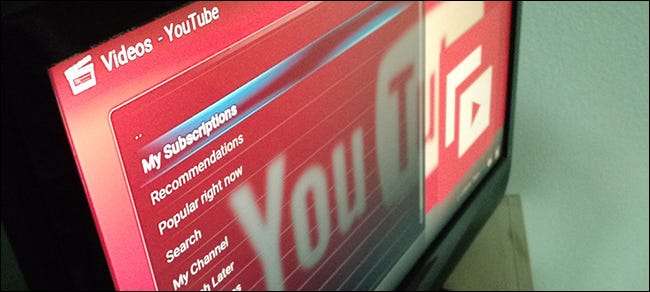
Už vás nebaví neustále se zhroucení pluginu YouTube od Kodi, který vám dává záhadné chybové zprávy jako „Výjimka v ContentProvider“ a „Kvóta překročena“? Zde je postup, jak tento problém vyřešit pomocí několika minut práce.
Ukázali jsme vám, jak na to sledovat živé televizní vysílání na Kodi , ale abych byl upřímný, nedělám to příliš často. YouTube je lepší než televize a Kodi dává YouTube přímo do mé televize. Vzdálené rozhraní usnadňuje procházení mých předplatných a kontrolu kompletních archivů a seznamů skladeb jakéhokoli kanálu. Binging kanálů YouTube je blaženost.
Ale v poslední době je YouTube na Kodi buggy a při pokusu o základní věci se objevují chybové zprávy. Zdá se, že problém souvisí s klíči API používanými vývojáři doplňků. Google (který vlastní YouTube) omezuje použití API a rychle rostoucí uživatelská základna Kodi znamená, že plugin YouTube zasáhne tento limit každý den, obvykle dlouho předtím, než večer začnu sledovat videa na západním pobřeží.
Tyto pokyny jsem mohl napsat díky popsaným krokům oficiální fórum Kodi , člen fóra jmh2002. Tato osnova je skvělá a jsem za ni vděčný, ale myslel jsem si, že by se uživatelům mohly líbit jednoduché pokyny se snímky obrazovky.
Doufejme, že Google a tým Kodi vypracují dlouhodobé řešení. Mezitím však můžete YouTube opravit sami vytvořením vlastních klíčů API. Zde je návod.
První krok: Nastavení projektu v Google Cloud Console
Nejprve jděte do Google Cloud Platform . Jakmile tam kliknete na „Projekt“, poté na „Vytvořit projekt“.
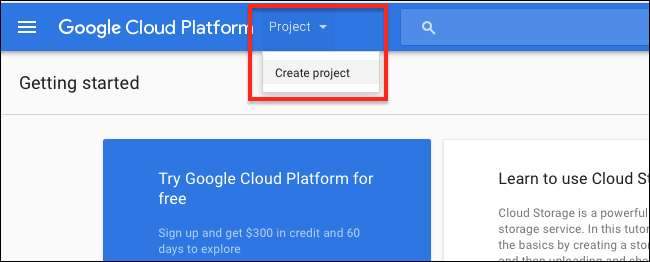
Pojmenujte svůj projekt, jak chcete; Šel jsem s „YouTube-Kodi“.
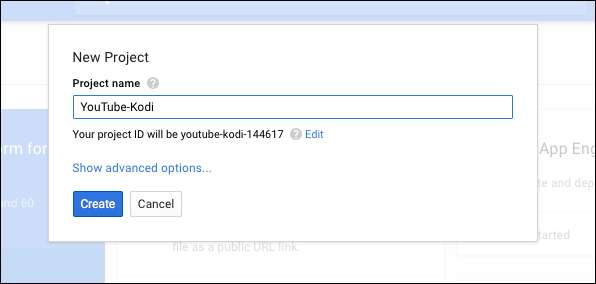
Zatímco to děláte, můžete ignorovat veškerá volání za služby Google. To je pro seriózní vývojáře a vy jste jen někdo, kdo se snaží přimět YouTube k práci.
Krok dva: Povolte rozhraní YouTube Data API
Dále přejděte k Sekce knihovny ve službě Google Cloud Console . Klikněte na „YouTube Data API“.
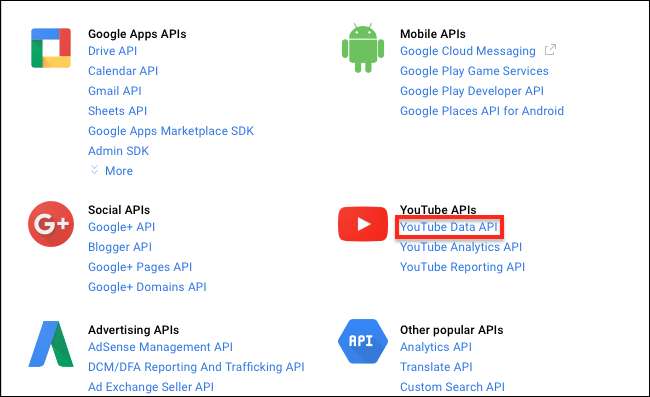
Na další stránce klikněte na „Povolit“.
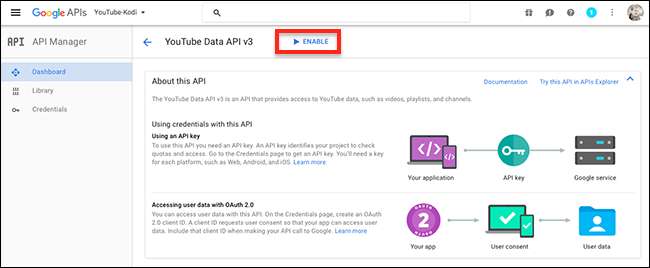
Existuje šance, že vám bude řečeno, abyste nejprve vytvořili projekt, i když jste jej právě vytvořili. Pokud se to stane, jdeš očividně příliš rychle. Počkejte několik minut a zkuste to znovu. Možná budete muset kliknout na „Vytvořit projekt“ a ze seznamu vybrat svůj nový projekt YouTube-Kodi.
Krok třetí: Vytvoření klíče API
Dále přejděte k stránka pověření . Klikněte na „Vytvořit pověření“ a poté na „Klíč API“.
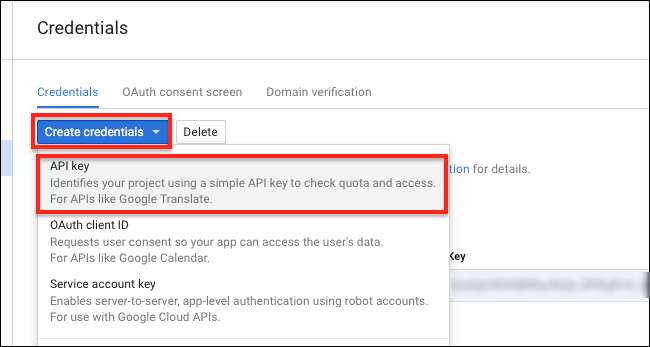
Otevře se okno s vaším lesklým novým klíčem API, řetězcem čísel a písmen o délce 39 znaků. Zkopírujte celý klíč a uložte jej do dokumentu v počítači. Označte jej jako „Klíč API“ pro vlastní potřebu.
Krok čtyři: Vytvořte další pověření
Zůstat na Stránka pověření , klikněte na „Vytvořit pověření“ a poté na „ID klienta OAuth“.
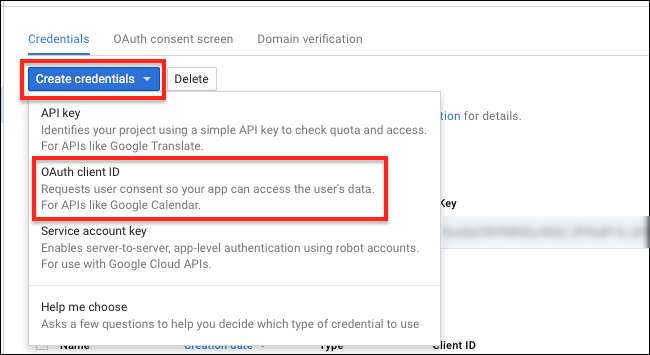
Na další stránce klikněte na „Jiné“ a vyberte jméno, které chcete. (Šel jsem s „Kodi“.)

Klikněte na „Vytvořit“ a dostanete dva nové klíče: „ID klienta“, 45místný řetězec čísel a písmen následovaný „apps.googleusercontent.com“. Zkopírujte to do svého referenčního dokumentu, odstraňte „apps.googleusercontent.com“ a pro referenci označte klíč „ID klienta“.
Získáte také „Klientské tajemství“, což je 24místný řetězec písmen a čísel. Zkopírujte to do svého dokumentu a označte jej jako „Klientské tajemství“ pro referenci.
Krok pět: Vložte své klíče na YouTube
Nyní jsme připraveni spustit Kodi a konečně opravit tuto věc. Pokud jste to ještě neudělali, přihlaste se ke svému účtu YouTube v pluginu Kodi YouTube. Budete požádáni, abyste se vydali na cestu youtube.com/activate a zadejte 8místný kód. Můžete to udělat na jakémkoli zařízení, nejen na zařízení, na kterém běží Kodi.

Udělejte to dvakrát podle pokynů. Dále vytáhněte podnabídku pro plugin YouTube. To lze provést výběrem pluginu a stisknutím klávesy C na klávesnici.
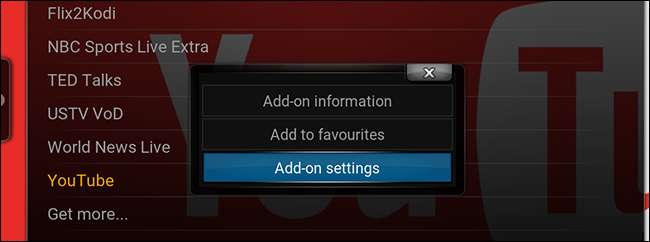
Otevřete „Nastavení doplňku“ a přejděte na kartu „Klíč API“.
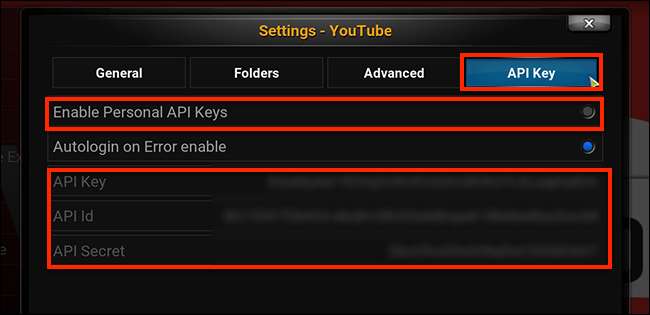
Zkontrolujte, zda je zapnuto „Povolit osobní klíče API“, a poté vložte klíče, které jste dříve shromáždili, na příslušná místa. (Moje klíče jsou na obrázku výše rozmazané, takže je neukradnete. Získejte své vlastní klíče, kluci.)
Několik funkcí je stále nefunkčních
Po nastavení vlastních klíčů API pro mě YouTube v podstatě funguje znovu. Prohlížení mých předplatných a oblíbených videí je rychlé, stejně jako procházení kanálů YouTube. Chybové zprávy jsou minulostí.
Přesto pro mě dvě funkce stále nefungují: můj seznam Přehrát později a moje historie. Tyto funkce mají problémy mimo rozhraní API a doufejme, že budou opraveny v budoucích vydáních doplňku. Kromě toho jsem nemohl být šťastnější. YouTube mám zpět v Kodi a svět je v pořádku. Doufám, že vám tento návod pomůže také.






